[初回公開] 2022年06月26日
スマホの画面を音声付きで録画したい場合、古いスマホでは録画用のアプリを利用していましたが、Android 11 からは標準でマイクを利用しない内部音声も取得できる画面録画機能「スクリーンレコード」が搭載されました。このページでは、その概要と使い方についてご紹介します。

このページの目次
1.スクリーンレコードとは
私は以前、スマホゲームのプレイ動画を録画したいと思っていましたが、内部音声だけを録音する方法が分からず非常に困りました。
外部マイクを通すと家族の会話や生活音まで入ってしまい、何度も録画をやり直す羽目になりました。

そんな時に Android 11 の「スクリーンレコード」機能を知り、内部音声のみで録画できるようになってからは、録画作業がとても快適になりました。
スクリーンレコードとは、Android 11 から標準でインストールされている画面録画機能です。
Android 11 以前のバージョンでスマホの画面を録画する場合は、録画機能があるアプリを別途インストールする必要がありましたが、Android の標準機能として搭載されたことでその必要がなくなりました。
スマホの画面を録画することで、スマホゲームを音声付きで動きがある内容で保存したり、動画や画面操作の様子を記録することができます。
また、古い Android ではスマホ本体のマイクで音声を録音していましたが、Android 11 から搭載されたスクリーンレコードでは、マイクを利用しない内部音声の録音が可能になっています。
2.従来の音声の録音と内部音声の違い
従来の音声の録音と内部音声の違いとしては、マイクを利用するかどうかという点です。
古い Android では、スマホ本体のマイクでのみ音声録音に対応していなかったため、音声とともにスマホの画面を録画したい場合はスピーカーから音声を出して、その音声を録音する必要がありました。
そのため、周辺の音も拾ってしまい、純粋にスマホ画面の録画ができませんでした。
それに対して内部音声とは、マイクで録音せずにイヤホンを利用したときと同じ状態で音声を取得するため、周辺の音を気にせず画面を録画することができます。
3.スクリーンレコードでスマホの画面を録画する方法
スクリーンレコードでスマホの画面を録画するには、Android 11 以降のスマホでクイック設定パネルにある「スクリーンレコード」をタップして利用します。
3-1.録画したい画面を用意する
まず録画したいゲームや動画をスマホの画面上に表示して、すぐに録画できる状態にしておきます。
録画中はスマホを操作している様子もすべて映像として残るため、ホーム画面からアプリを起動する様子を残したくない場合は、録画したい画面を一時停止しておくとよいでしょう。

3-2.スクリーンレコードを起動する
次にスクリーンレコードを起動するために、スマホの画面上部から下に指でスワイプしてクイック設定パネルを表示します。
クイック設定パネルが表示されたら、その中にある「スクリーンレコード」をタップします。

3-3.録画を開始する
「スクリーンレコード」をタップすると、録画を開始するかの確認画面が表示されるため、「開始」ボタンをタップします。

この時、録音の項目で周辺の音も同時に録音する「マイク」か「内部音声」を選択することができます。
ゲームの実況を行いたい場合は「マイク」を、画面に表示される様子だけを録画したい場合は「内部音声」を選択します。
3-4.録画を停止する
録画を開始すると画面は元の状態に戻り、録画は自動で開始されてスマホ内に保存されます。
録画を停止するには、再びスマホの画面上部から指で下方向にスワイプしてクイック設定パネルを表示します。
クイック設定パネルが表示されると「タップして停止」という表示が出るため、それをタップすることで録画を停止できます。

録画の停止後は、スマホの通知欄に保存された旨が表示されます。

4.スクリーンレコードをクイック設定パネルに出す方法
クイック設定パネルに「スクリーンレコード」が表示されていない場合は、クイック設定パネル内の鉛筆マークをタップします。
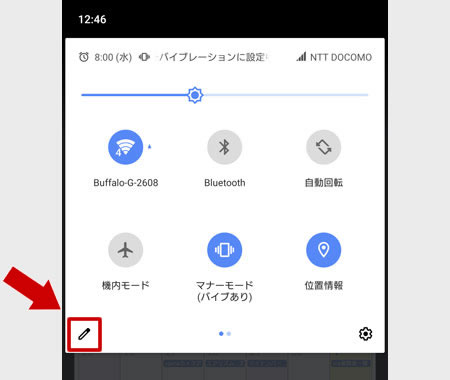
編集画面が表示され、利用可能な機能一覧が表示されます。
その中から「スクリーンレコード」を長押しして、クイック設定パネルに追加します。

アイコンは長押しすることで削除や位置変更も可能です。
5.内部音声で録画する方法
録画開始時の設定画面にあるマイクの項目で、▽マークをタップすることで「マイク」か「内部音声」を選択できます。
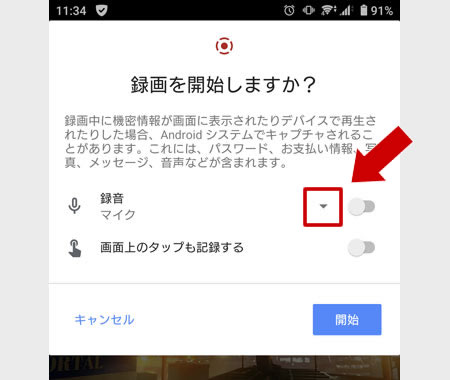
6.スクリーンレコードで録画した動画の保存場所
録画した動画は、内部ストレージの「/storage/emulated/0/Movies/」に保存されます。
録画後の動画の再生や削除は、Google フォトなどのアルバムアプリから簡単に操作できます。

7.スクリーンレコードできないアプリ
スクリーンレコード機能は多くのアプリで利用できますが、一部のアプリでは録画機能が制限されている場合があります。
たとえば、Amazon Prime Video、Netflix、Hulu などの著作権保護が施された動画配信サービスでは、スクリーンレコードを実行しても画面が真っ黒になり、映像を録画することができません。
これは、著作権コンテンツの不正コピーを防ぐための対策として、DRM(デジタル著作権管理)による保護がかかっているためです。
また、PayPay や銀行系アプリなどの決済や個人情報を扱うアプリでも、セキュリティ対策の一環として画面録画が制限されており、録画中に画面が暗転したり、操作内容が記録されないようになっています。
このような制限は、ユーザーのプライバシー保護と不正利用防止のために設けられています。
8.まとめ
Android 11 から搭載された「スクリーンレコード」は、従来のようにアプリを使わなくても内部音声を含めて録画できる便利な機能です。
マイク音声と内部音声を選択できるため、目的に応じた録画が可能になります。
録画手順も簡単で、クイック設定パネルからすぐに開始・停止が行える点も魅力です。スマホの画面録画に困っていた方には、ぜひ活用していただきたい機能です。









